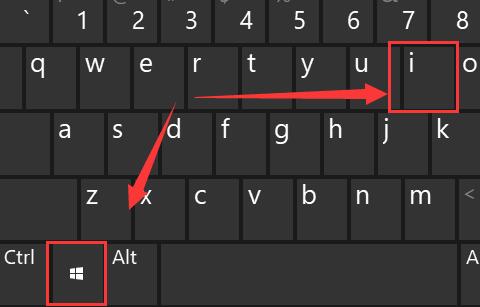校准方法:
MAC隐藏了...
MAC具有自动设置时间的功能,但是系统自设的时间,与我们常用的时间仍然有些差别,那么该如何对MAC系统时间进行校准呢?
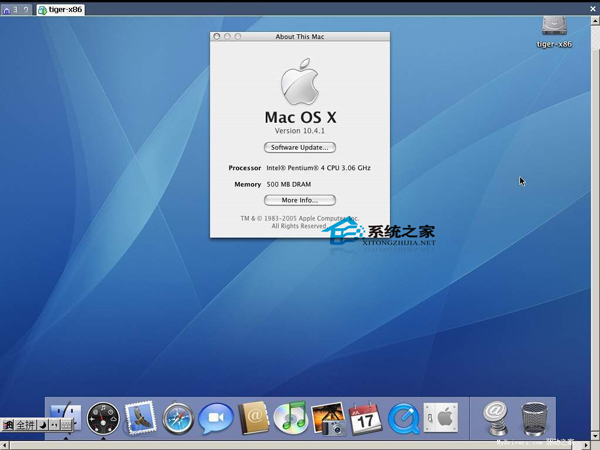
校准方法:
MAC隐藏了一个时间校对工具“ntpdate”,我们输入命令行来调用“ntpdate”,就可以与苹果服务器取得联系获取准确时间:
Mac之间传送帐号信息的技巧
我们在购买或者是使用一台新的MAC时,常常需要重新输入所有的应用及网站帐号信息,这样让我们感到很麻烦,那么怎么才能避免这种麻烦呢? 解决方法: 1. 打开Finder,按 Command Shift G打开 Go To Folder并输入: ~/Library/Keychains/ 确定后直接转到了Keyc
sudo ntpdate -u time.apple.com
输入管理员密码,即可显示当前时间与标准时间的偏差,此时电脑的时间也会被自动调准:
4 Jul 14:30:11 ntpdate[28267]: adjust time server 17.151.16.14 offset 0.000336 sec
通过这些命令行,就可以让MAC自行校准系统时间,让系统时间与常用的格林威治时间同步。
MAC将Terminal活动记录下来的方法
有些MAC用户是Terminal的忠实使用者,但是有时在遇到了问题之后,却不知道该怎么解决问题。因此小编今天就教大家如何将Terminal活动完整的记录下来。 解决方法: 输入 /usr/bin/script ~/Desktop/Terminal.log 就可以在桌面(或是其他任何位置)生成一个记录